dell电脑反复重启进不了系统教程(从BIOS设置到系统修复)
- 数码知识
- 2025-02-07
- 17
dell电脑在使用过程中,可能会出现反复重启而无法进入系统的问题,这时候就需要我们进行相关的检查和修复。本文将从BIOS设置、硬件检查、系统修复等方面,为大家介绍如何解决dell电脑启动问题。

检查硬件连接
检查硬件故障
使用PE系统进入电脑
修复启动引导记录
使用系统还原
使用安全模式修复
检查硬盘文件系统
检查硬盘错误
清理注册表和恶意软件
清除CMOS设置
更新BIOS版本
重装操作系统
更换硬件
找专业维修人员
检查硬件连接
当dell电脑出现反复重启现象时,我们首先要检查硬件连接是否有松动或者接触不良的情况。比如电源线、网线等是否插紧。如果有问题,及时调整连接。
检查硬件故障
如果硬件连接正常,那么就需要检查硬件是否出现故障。可以通过拆卸电脑,清洗内部灰尘,检查硬件是否有损坏或者损坏严重的情况。如果硬件有损坏,需要及时更换。
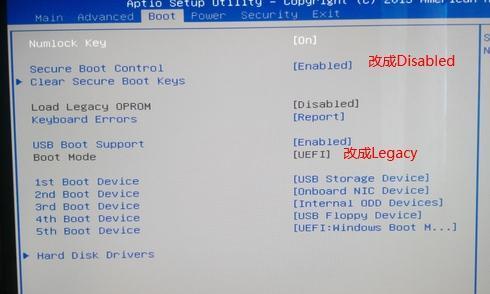
使用PE系统进入电脑
如果硬件没有问题,但是dell电脑仍然反复重启,则可以使用PE系统进入电脑。PE系统是一种独立于操作系统的预安装环境,可以在不进入操作系统的情况下对电脑进行诊断和修复。
修复启动引导记录
在进入PE系统后,可以使用命令行修复启动引导记录。具体方法为:输入"bootrec/fixmbr"和"bootrec/fixboot"两个命令,然后重启电脑,看看问题是否得到解决。
使用系统还原
如果修复启动引导记录无法解决问题,可以尝试使用系统还原。在进入PE系统后,打开系统还原功能,选择一个可用的还原点进行恢复。还原成功后,重启电脑看看问题是否得到解决。
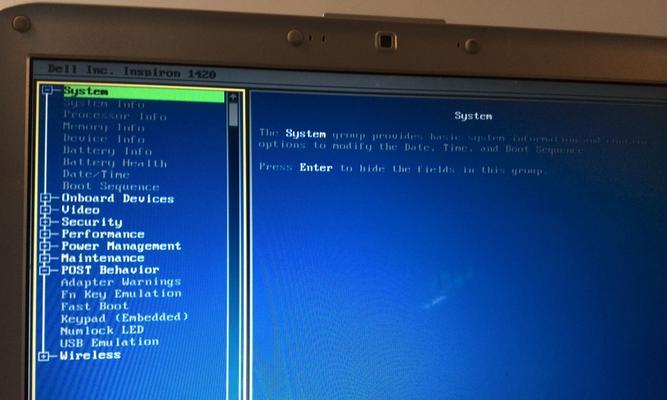
使用安全模式修复
如果系统还原也无法解决问题,可以尝试使用安全模式进行修复。在开机时按F8键,选择安全模式进入系统,然后查看系统事件记录,检查是否有错误提示。根据错误提示进行修复。
检查硬盘文件系统
硬盘文件系统出现问题也会导致dell电脑反复重启,这时候需要检查硬盘文件系统。可以使用PE系统进入电脑后,打开硬盘分区工具,对硬盘进行检查和修复。
检查硬盘错误
如果硬盘文件系统无问题,但是硬盘有错误,则需要使用磁盘检查工具进行检查和修复。可以使用windows内置的磁盘检查工具或者第三方软件进行检查和修复。
清理注册表和恶意软件
注册表和恶意软件也可能导致dell电脑反复重启。此时可以使用优化大师等软件进行注册表清理,同时使用杀毒软件检查和清意软件。
清除CMOS设置
如果dell电脑在BIOS设置中修改了某些参数导致反复重启,可以清除CMOS设置。具体方法为:拆卸电脑主板上的CMOS电池,等待10分钟后重新插上电池。
更新BIOS版本
如果dell电脑的BIOS版本过低或者存在BUG,也可能导致反复重启问题。此时可以到dell官网上下载最新的BIOS版本进行更新。
重装操作系统
如果以上方法都无法解决dell电脑反复重启问题,可以考虑重装操作系统。但是需要注意备份数据,以免数据丢失。
更换硬件
如果经过多种方法仍无法解决问题,很可能是硬件出现了问题。这时候就需要考虑更换硬件,比如更换内存条、更换硬盘等。
找专业维修人员
如果自己无法解决问题,可以考虑找专业维修人员进行维修。但是需要注意选择信誉好的维修点,以免被忽悠。
dell电脑反复重启进不了系统的问题有很多种可能性,需要我们逐一排查。在排查过程中,需要耐心细致,不能草率行事。希望本文能对大家解决dell电脑启动问题有所帮助。
版权声明:本文内容由互联网用户自发贡献,该文观点仅代表作者本人。本站仅提供信息存储空间服务,不拥有所有权,不承担相关法律责任。如发现本站有涉嫌抄袭侵权/违法违规的内容, 请发送邮件至 3561739510@qq.com 举报,一经查实,本站将立刻删除。